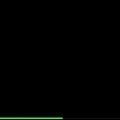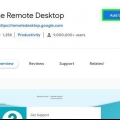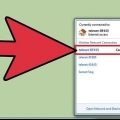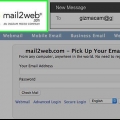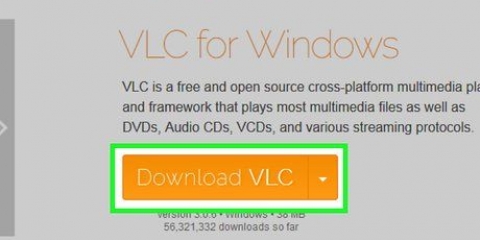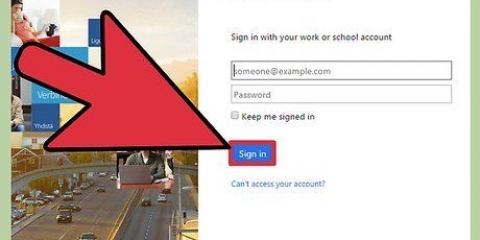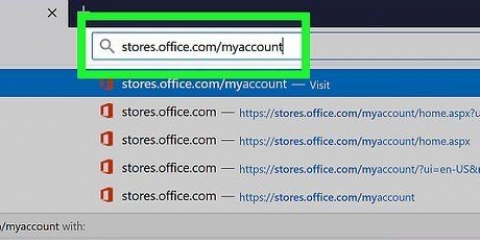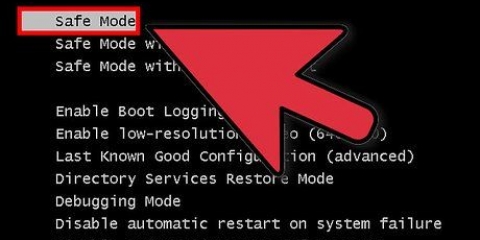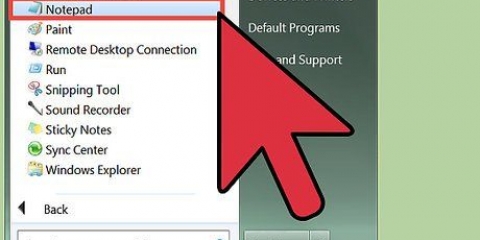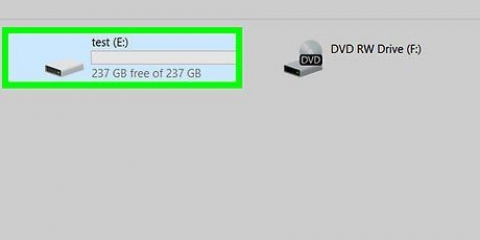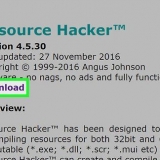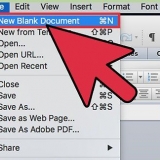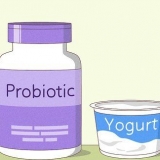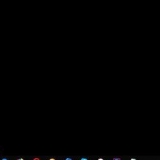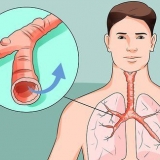aperte o botão "Começar" Selecionar "Para realizar" para abrir o prompt de comando.
Existem também outros códigos: para mais informações digite .desligar /? no prompt de comando. Por exemplo, .shutdown –m \worklaptop –c “O computador irá reiniciar, não se esqueça de salvar todo o seu trabalho.” –t 60 fará com que o computador com o nome "laptop de trabalho" inicia uma contagem regressiva de 60 segundos antes de desligar o computador com a mensagem: "O computador irá reiniciar, não se esqueça de salvar todo o seu trabalho."






Desligar um computador através de outro pc
Contente
Desligar um computador remotamente pode ser muito útil em alguns casos. Não é um procedimento difícil uma vez que você tenha se conectado ao computador de destino por meio de uma rede local (LAN) e saiba quais comandos usar para desligar o computador corretamente. Isso pode ser especialmente útil se você tiver vários computadores em casa (ou se quiser acessar ou desligar o computador do trabalho em casa). Observe que você precisará de acesso total de administrador no(s) computador(es) de destino antes de tentar desligá-lo. Se você estiver trabalhando em uma rede doméstica, verifique se todos os computadores estão no mesmo grupo de trabalho e se todos têm pelo menos uma conta de administrador com o mesmo nome de usuário e senha.
Degraus
Método 1 de 3: usando o prompt de comando

1. Habilite o login remoto no computador de destino. Primeiro, você precisará certificar-se de que o computador que deseja desligar remotamente esteja configurado para acesso remoto e que ambos os computadores estejam na mesma rede local (LAN). Pesquisar serviços.msc e clique em Enter para verificar e ajustar essas configurações. Vamos para "console" e clique com o botão direito em "Serviço de registro externo" e depois "Começar".
- Se precisar de ajuda para configurar a LAN ou conectar os computadores à rede, leia os artigos sobre instruções sobre como criar uma LAN ou configurar um PC para uma LAN.

2. Verifique se você tem direitos de administrador local. Você precisa de acesso de administrador no computador de destino para poder desativá-lo remotamente. Se você não conseguir acessar um de seus computadores, provavelmente é devido a privilégios de administrador insuficientes. Leia artigos sobre instruções para obter mais informações sobre como ajustar essas permissões no computador de destino.

3. Encontre o nome oficial do seu computador clicando com o botão direito do mouse em Computador e depois em Propriedades. O nome que este computador usa para redes locais pode ser encontrado na guia "Configurações de nome do computador, domínio e grupo de trabalho".
Você também pode procurar e anotar o endereço IP do seu computador lendo artigos instrutivos sobre este assunto.

4. Abrir prompt de comando.

5. Digite o código para desligar o computador. Um exemplo do código correto é .desligamento -m \nome do computador onde você "nome do computador" substitui pelo nome do computador (ou endereço IP) que você deseja desabilitar.
Método 2 de 3: Usando o Acesso Remoto

1. Abra a janela Executar. Se você achar o prompt de comando muito intimidador, a caixa de diálogo de acesso remoto é uma alternativa para desligar remotamente um computador na rede. Na maioria das versões do Windows, "Para realizar" diretamente acessível a partir do menu Iniciar. Se você não encontrar isso, digite "Para realizar" no campo de pesquisa, use a tecla de atalho ⊞ vencer+R para abri-lo.

2. modelo .desligar -ino campo Executar. Este pequeno código, inserido em "Para realizar" mostra a janela de acesso remoto.

3. Digite o nome do computador ou endereço IP. A caixa de diálogo aparecerá e você só precisa inserir as informações corretas.

4. Adicione um comentário. Em muitas versões do Windows, a caixa de diálogo solicita que você exiba uma notificação na tela do computador de destino. A notificação pode ser qualquer coisa.
Método 3 de 3: Criar um arquivo em lotes

1. Criar um arquivo em lote. Um arquivo em lote consiste em uma série de comandos simples que você pode especificar antecipadamente para executar posteriormente (ou várias vezes, dependendo do que você precisa). Aberto "Bloco de anotações" e digite os comandos que você teria digitado na janela de comando, por exemplo:
.desligamento –m \nomedocomputador1 –r
.desligamento –m \nomedocomputador2 –r
.desligamento –m \computername3 –ré um arquivo em lote destinado a desligar 3 computadores.
.desligamento –m \nomedocomputador1 –r
.desligamento –m \nomedocomputador2 –r
.desligamento –m \computername3 –ré um arquivo em lote destinado a desligar 3 computadores.
- Os arquivos em lote geralmente são usados para simplificar uma série de tarefas repetitivas (como desligar uma série de computadores que você gerencia remotamente ou abrir vários programas diferentes ao mesmo tempo).
- O poder dos arquivos em lote é que eles podem executar uma série de comandos predefinidos em sequência com apenas um clique.
- Para obter informações mais detalhadas sobre como criar um arquivo em lote, leia o artigo sobre isso no wikiHow.

2. Salve o arquivo de lote com um .Extensão do arquivo BAT. Você terá que passar esta extensão para o arquivo ".bastão" depois do nome do arquivo. Ao salvar o arquivo, escolha o tipo "Todos os arquivos".

3. Execute o arquivo em lote. O arquivo de lote agora está completo e pode ser iniciado clicando duas vezes nele ou chamando-o via prompt de comando.
Você também pode executar o arquivo em lote posteriormente usando o Gerenciador de Tarefas do Windows.
Pontas
- Você também pode executar este comando de desligamento diretamente através da caixa de diálogo "Para realizar". Abrir um prompt de comando é apenas por conveniência, caso você especifique o computador errado ou precise procurar o nome do sistema que deseja desligar.
- Alguns outros parâmetros para adicionar à linha de código do prompt de comando são "-r" (reinicializar o computador), "-XX" (atrasa o desligamento em XX segundos) e "-c “comentário”" (exibe uma mensagem na tela do computador de destino).
Necessidades
- Acesso de administrador no(s) computador(es) de destino
- Os nomes ou endereços IP do(s) computador(es) de destino
- conexão de internet
Avisos
- Os departamentos de TI geralmente bloqueiam esse acesso. E mesmo que isso não aconteça, tomar tal ação pode ser motivo para ação disciplinar ou pior, dependendo da política do departamento de TI.
- Faça isso apenas em sua própria rede ou onde você tenha permissão oficial.
Artigos sobre o tópico "Desligar um computador através de outro pc"
Оцените, пожалуйста статью
Similar
Popular